

在使用Windows 10系统时,有时候我们希望在电脑进入睡眠状态后能够保持安静,而不被自动更新唤醒。因为自动更新可能会干扰我们的休息、耗费电池电量或者影响下载速度等问题。如果您也遇到了这个问题,不要担心!本文将为您介绍如何在Win10系统中禁止自动更新唤醒睡眠,以便您能够享受更好的休息和使用体验。
具体如下:
1、右击“此电脑”图标,在弹出的菜单中点击“管理”菜单项;
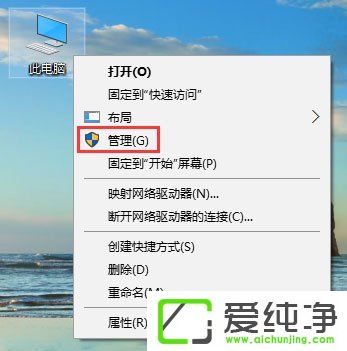
2、这时会打开计算机管理窗口,点击左侧边栏的任务计划程序-任务计划库-Microsoft-Windows-UpdateOrchestrator计划项,在右侧的窗口中右键点击“Reboot”设置项,在弹出菜单中点击“属性”菜单项;
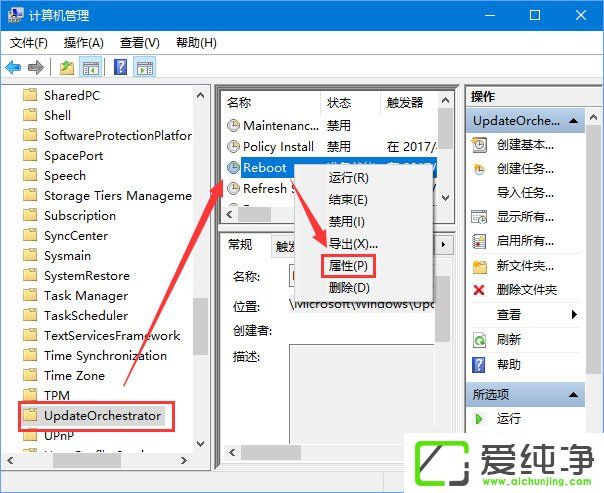
3、这时会打开Reboot属性窗口,在这里点击“条件”标签,然后取消掉“唤醒计算机运行此任务”前的勾选,最后点击确定按钮就可以了。
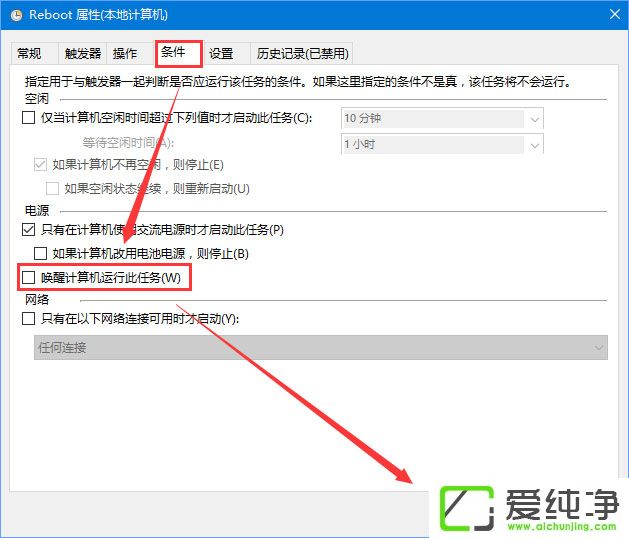
在调整系统设置时,请记得谨慎操作,以免影响系统的正常运行。禁止自动更新在睡眠状态下唤醒可能会导致系统漏洞未及时修补,因此建议仅在特定需求下进行相关设置。如果你在将来决定重新启用自动更新,请确保随时保持系统处于最新的安全状态。
| 留言与评论(共有 条评论) |